Мы разделили их на три разных раздела, основанных на использовании, и вы сможете запускать и останавливать песни, изменять объем, скрывать и показывать боковую панель, переключаться с нового MiniPlayer и получать доступ ко всем вашим медиабиблиотекам, помощь ничего, кроме простых сочетаний клавиш.
Общее использование и навигация
- Пробел для воспроизведения или остановки воспроизведения выбранной песни
- Опция + Возврат, чтобы добавить текущую песню в «Вверх далее»
- Command +. остановить действие
- Command + Right Arrow, чтобы перейти к следующей песне
- Command + Стрелка влево для перехода к предыдущей песне
- Command + Стрелка вверх для увеличения громкости
- Command + Стрелка вниз для уменьшения громкости
- Command + Option + S, чтобы показать или скрыть боковую панель
- Команда + / показать или скрыть строку состояния
Доступные особенности
- Command + Option + 3, чтобы показать или скрыть мини-плеер
- Command + Option + M для переключения окна iTunes в мини-проигрыватель
- Command + Option + 2 для отображения эквалайзера
- Command + Option + U, чтобы показать вверх
Доступ к медиа-библиотекам в iTunes
- Command + 1, чтобы увидеть библиотеку музыки
- Command + 2, чтобы перейти в библиотеку фильмов
- Command + 3 для доступа к библиотеке ТВ-шоу
- Команда + 4 для доступа к подкастам
- Command + 5, чтобы перейти в iTunes U
- Команда + 6 переходов в библиотеку книг
- Command + 7, чтобы перейти в приложение
- Command + Shift + H, чтобы перейти на главный экран iTunes Store
Вы заметите, что некоторые сочетания клавиш библиотеки мультимедиа не будут работать, если в iTunes ничего не хранится. Например, если у вас нет iBooks, доступных в iTunes, то нажатие Command + 6 ничего не сделает.
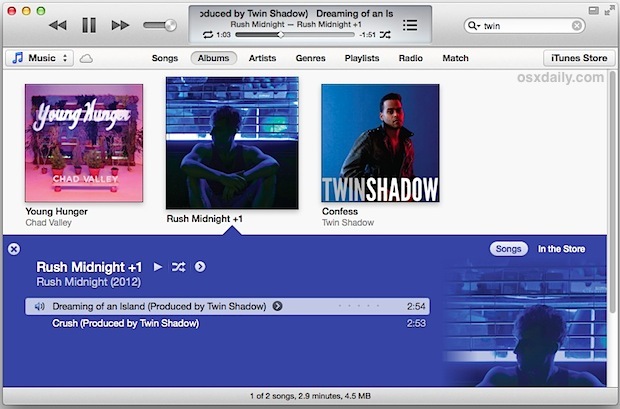
Этот пост был вдохновлен MacGasm, который перечислил несколько быстрых клавиш, которые позволяют быстро перескакивать медиа-библиотеки.
Не хватает ли каких-либо других полезных сочетаний клавиш? Дайте нам знать!










